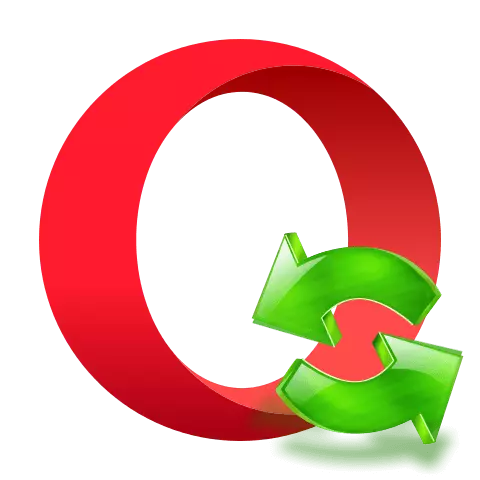
नवीनतम संस्करण में ब्राउज़र का नवीनीकरण इसकी स्थिरता और विश्वसनीयता प्रदान करता है, लगातार वायरल खतरों में सुधार, नवीनतम वेब मानकों के अनुपालन के खिलाफ सुरक्षा, इंटरनेट पृष्ठों के सही प्रदर्शन की गारंटी देता है, और आवेदन की कार्यक्षमता में भी सुधार करता है। इसलिए, वेब ब्राउज़र अपडेट की नियमितता की निगरानी करना बहुत महत्वपूर्ण है, और आज हम यह पता लगाएंगे कि उन्हें ओपेरा में कैसे प्राप्त किया जाए।
ओपेरा ब्राउज़र को अपडेट करने के तरीके
ओपेरा ब्राउज़र अपडेट अपने इंटरफ़ेस के माध्यम से किया जा सकता है और आधिकारिक साइट से नवीनतम संस्करण डाउनलोड किया जा सकता है। इसके बाद, हम दोनों विकल्पों को देखेंगे।विधि 1: ब्राउज़र इंटरफ़ेस
ब्राउज़र इंटरफ़ेस के माध्यम से अद्यतन प्रक्रिया पर विचार करें।
- ब्राउज़र के ऊपरी बाएँ कोने में ओपेरा आइकन पर क्लिक करें। खुलने वाले मेनू में, आइटम "सहायता" और "प्रोग्राम पर" पर चलते हैं।
- हमारे पास एक विंडो है जो ब्राउज़र के बारे में विस्तृत जानकारी प्रदान करती है, जिसमें इसके संस्करण शामिल हैं। यदि संस्करण "प्रोग्राम पर" अनुभाग खोलते समय वर्तमान के अनुरूप नहीं होता है, तो यह स्वचालित रूप से इसे नवीनतम में अपडेट करता है।
- अद्यतन डाउनलोड पूरा होने के बाद, इसे ब्राउज़र को पुनरारंभ करने के लिए कहा जाएगा। ऐसा करने के लिए, "अभी पुनरारंभ करें" बटन पर क्लिक करें।
- ओपेरा को पुनरारंभ करने के बाद और "प्रोग्राम पर" अनुभाग को फिर से दर्ज करने के बाद हम देखते हैं कि ब्राउज़र संस्करण संख्या बदल गई है। इसके अलावा, एक संदेश दिखाई दिया, जो सुझाव देता है कि कार्यक्रम के नवीनतम अद्यतन संस्करण का उपयोग किया जाता है।
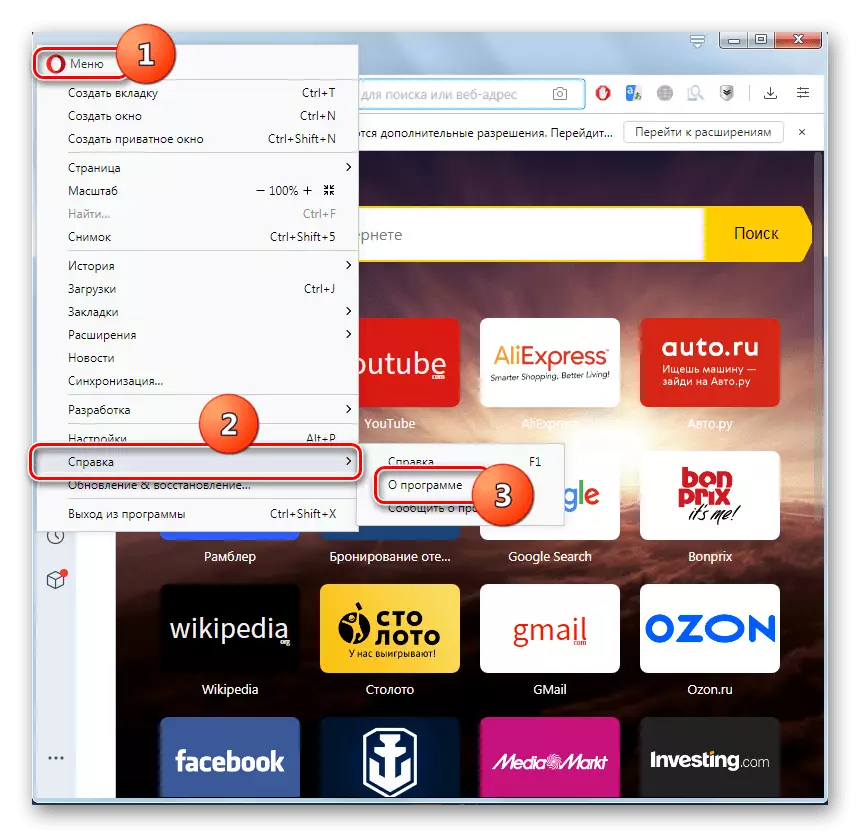


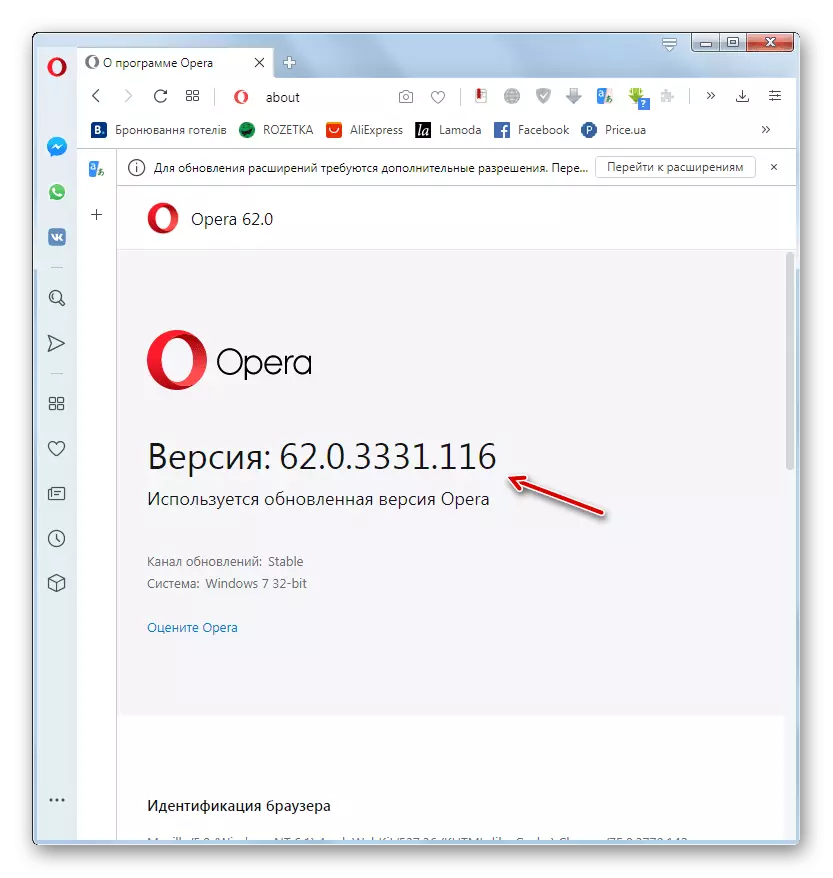
जैसा कि आप देख सकते हैं, एप्लिकेशन के पुराने संस्करणों के विपरीत, अद्यतन स्वचालित रूप से नवीनतम ओपेरा में होता है। ऐसा करने के लिए, आपको ब्राउज़र के "प्रोग्राम पर" जाने की आवश्यकता है। लेकिन अक्सर ऐसा करना आवश्यक नहीं है - पृष्ठभूमि में सबकुछ होता है।
विधि 2: आधिकारिक साइट से डाउनलोड करें
इस तथ्य के बावजूद कि उपर्युक्त अद्यतन विधि सबसे आसान और तेज़ है, कुछ उपयोगकर्ता स्वचालित अपडेट पर भरोसा किए बिना पुराने तरीके से कार्य करना पसंद करते हैं। आइए इस विकल्प को देखें। आपको ब्राउज़र के वर्तमान संस्करण को हटाने की आवश्यकता नहीं है, क्योंकि इंस्टॉलेशन प्रोग्राम के शीर्ष पर किया जाएगा।
- Opera.com ब्राउज़र की आधिकारिक वेबसाइट पर जाएं। कार्यक्रम डाउनलोड करने के लिए मुख्य पृष्ठ पर आमंत्रित किया जाता है। "अभी डाउनलोड करें" बटन पर क्लिक करें।
- डाउनलोड पूर्ण होने के बाद, ब्राउज़र को बंद करें और इंस्टॉलर द्वारा डबल-क्लिक करने वाली फ़ाइल पर क्लिक करें। निम्न विंडो खुलती है जिसमें आपको ओपेरा का उपयोग करने के लिए औपचारिक स्थितियों की पुष्टि करने और प्रोग्राम को अपडेट करना शुरू करने की आवश्यकता होती है। ऐसा करने के लिए, "अद्यतन" बटन पर क्लिक करें।
- ओपेरा अद्यतन प्रक्रिया शुरू की गई है।

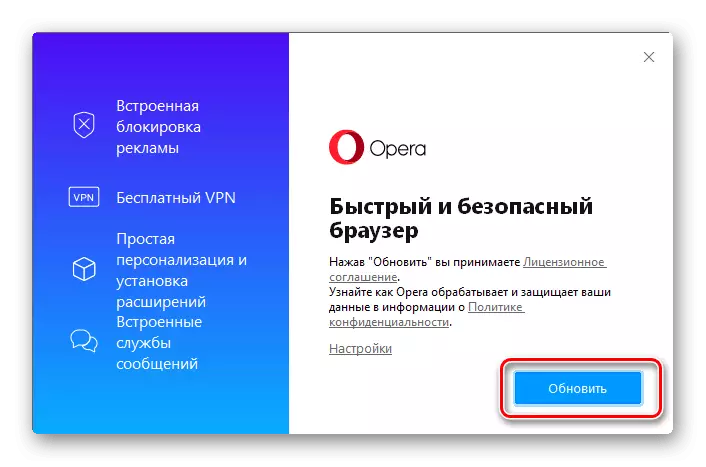
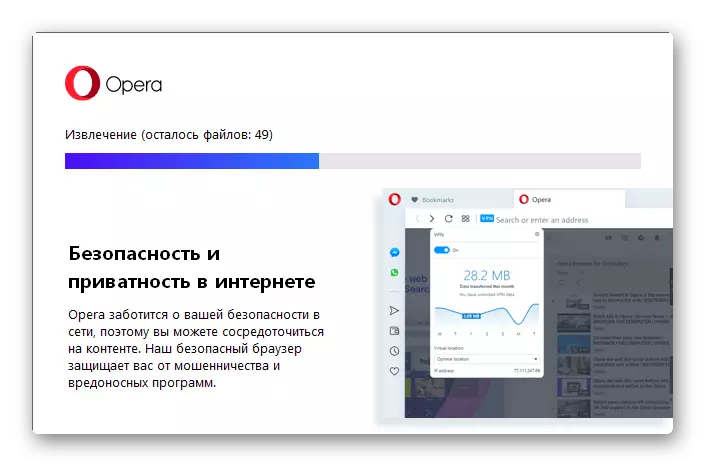
इसे पूरा करने के बाद, ब्राउज़र स्वचालित रूप से खुल जाएगा।
संभवतः अद्यतन समस्याओं को हल करना
दुर्लभ मामलों में, उपयोगकर्ता ओपेरा को अपडेट नहीं करेंगे, और इसमें कई कारण हो सकते हैं। उनमें से प्रत्येक के साथ-साथ समस्या निवारण विकल्प, हमने एक अलग लेख में समीक्षा की।
और पढ़ें: यदि ओपेरा ब्राउज़र अपडेट नहीं किया गया है तो क्या करें
जैसा कि आप देख सकते हैं, कार्यक्रम के आधुनिक संस्करणों में अद्यतन यथासंभव सबसे सरल है, और उपयोगकर्ता की भागीदारी प्राथमिक कार्यों तक ही सीमित है। जो लोग पूरी तरह से नियंत्रण को नियंत्रित करना पसंद करते हैं वे प्रोग्राम को मौजूदा संस्करण पर सेट करके वैकल्पिक तरीके से उपयोग कर सकते हैं। इस विधि में थोड़ी देर लग जाएगी, लेकिन इसमें कुछ भी जटिल नहीं है।
